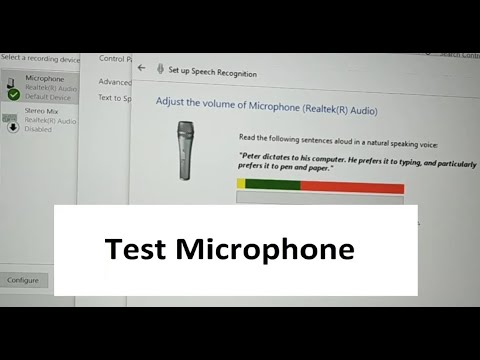यदि आपने माइक्रोफ़ोन को अपने कंप्यूटर से कनेक्ट किया है और कोई आवाज़ नहीं सुनी है, तो इसका मतलब यह नहीं है कि यह दोषपूर्ण है। शायद इसका कारण गलत माइक्रोफ़ोन कनेक्शन या आपके कंप्यूटर की सॉफ़्टवेयर सेटिंग में त्रुटियां हैं।

अनुदेश
चरण 1
सुनिश्चित करें कि आपने जिस माइक्रोफ़ोन को कंप्यूटर से कनेक्ट किया है वह इलेक्ट्रेट है और 1.5 V के लिए रेट किया गया है। यदि यह गतिशील या तीन-वोल्ट इलेक्ट्रेट है, तो आप ध्वनि सुनेंगे, लेकिन यह बहुत शांत होगी। कुछ माइक्रोफ़ोन कोलैप्सेबल होते हैं, जो आपको कैप्सूल को इलेक्ट्रेट और 1.5 वोल्ट से बदलने की अनुमति देता है। इस प्रतिस्थापन को करते समय ध्रुवता का निरीक्षण करें, और इसे कंप्यूटर से डिस्कनेक्ट किए गए माइक्रोफ़ोन के साथ पूरा करें। बिल्ट-इन स्विच के साथ माइक्रोफ़ोन को बंद न करें, जो बंद स्थिति में इनपुट को बंद कर देता है और इस तरह साउंड कार्ड को नुकसान पहुंचा सकता है। इस स्विच को बिजली के टेप से कवर करके इसे चालू स्थिति में ठीक करना बेहतर है। पुराने कैप्सूल को सेव करें ताकि जरूरत पड़ने पर माइक्रोफोन को फिर से बनाया जा सके।
चरण दो
यदि माइक्रोफ़ोन उपरोक्त आवश्यकताओं को पूरा करता है और अभी भी कोई आवाज़ नहीं है, तो जांचें कि यह किस इनपुट से जुड़ा है। माइक्रोफ़ोन इनपुट में या तो एक गुलाबी जैक, एक संबंधित चित्रलेख, या दोनों होते हैं।
चरण 3
यदि इन जोड़तोड़ के बाद भी ध्वनि प्रकट नहीं होती है, तो मिक्सर प्रोग्राम शुरू करें (अलग-अलग ओएस में इसे अलग तरह से कहा जाता है)। यदि प्रोग्राम में इनपुट और आउटपुट अलग-अलग प्रदर्शित होते हैं, तो सेटिंग्स में इनपुट के प्रदर्शन को सक्षम करें। यदि आवश्यक हो, तो अतिरिक्त रूप से माइक्रोफ़ोन इनपुट के प्रदर्शन को सक्षम करें। इस इनपुट को चालू करें और इसकी संवेदनशीलता को समायोजित करें।
चरण 4
यदि इस स्तर पर ध्वनि प्रकट नहीं होती है, तो माइक्रोफ़ोन को किसी अन्य कंप्यूटर से कनेक्ट करने का प्रयास करें, जिस पर सभी सेटिंग्स सही होने की गारंटी है (अन्य माइक्रोफ़ोन काम करते हैं)। इस प्रकार, आप सेवाक्षमता के लिए माइक्रोफ़ोन की जाँच करते हैं।
चरण 5
अंत में अगर दूसरे कंप्यूटर पर माइक्रोफ़ोन काम करता है, तो उसमें ध्वनि की कमी का कारण बिल्कुल भी नहीं है। अपने कंप्यूटर के साउंड कार्ड को बदलने या इसे सही तरीके से सेट करने पर विचार करें। लेकिन याद रखें कि यदि कार्ड ध्वनि आउटपुट कर रहा है, तो इसे सही ढंग से कॉन्फ़िगर किया गया है, और इसके इनपुट उपकरणों की निष्क्रियता सबसे अधिक संभावना एक खराबी का लक्षण है।